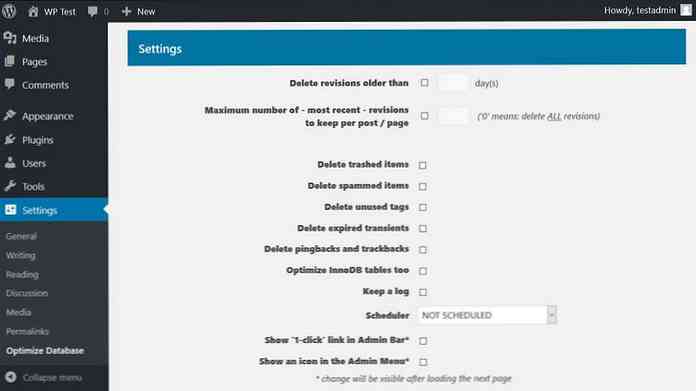Meilleures pratiques pour ajuster votre base de données WordPress
Une installation propre de WordPress commence avec 12 tables de base de données Par défaut, toutefois, avec le temps, les données s’additionnent rapidement. Vos nombreux des postes, des pages, commentaires, options, et réglages sont tous enregistrés dans la base de données. En outre, beaucoup plugins (et parfois même des thèmes) créent également leurs propres tables de base de données. Mais beaucoup de ces données être redondant après un moment.
Tôt ou tard, le la surcharge de la base de données peut sembler invalidante. Votre serveur ralentit, le temps de chargement des pages augmente, les exportations et les importations deviennent plus difficiles et créer une sauvegarde peut prendre des siècles.
Donc, dans cet article, nous allons examiner la meilleures pratiques pour couper votre base de données WordPress. Même si vous n’avez pas de problèmes pour le moment, cela vaut la peine d’envisager un nettoyage, dans la mesure du possible. améliorer les performances de votre site web, accélérez votre flux de travail de sauvegarde et rendez la maintenance du site plus facile à gérer.
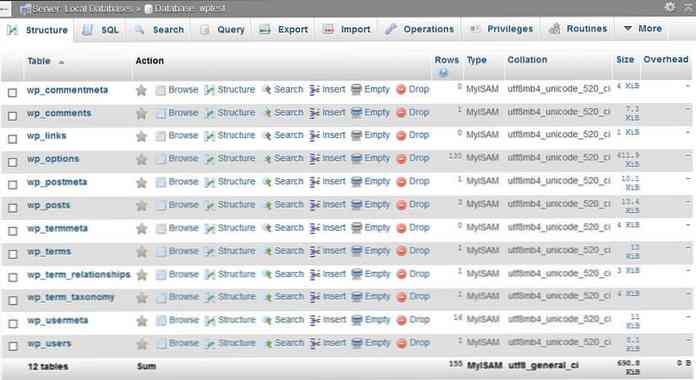
N'oublie pas de sauvegarder la base de données avant de commencer pour ne rien perdre si quelque chose ne va pas pendant le nettoyage.
1. Effectuer un nettoyage manuel
Il existe de nombreux éléments de données redondants que vous pouvez enlever manuellement, simplement de l'admin WordPress.
Supprimer les messages dont vous n'avez pas besoin
WordPress enregistre tous les types de poste (posts, pages, types de posts personnalisés) dans le wp_posts table et les métadonnées associées à wp_postmeta.
Si vous vider la poubelle dans le “Des postes” et “Des pages” panneaux dans votre administrateur WordPress, vous vous débarrassez déjà de beaucoup de données inutiles. Si vous avez beaucoup projets et postes en attente c'est aussi une bonne idée de les parcourir et de supprimer ce dont vous n'avez pas besoin.
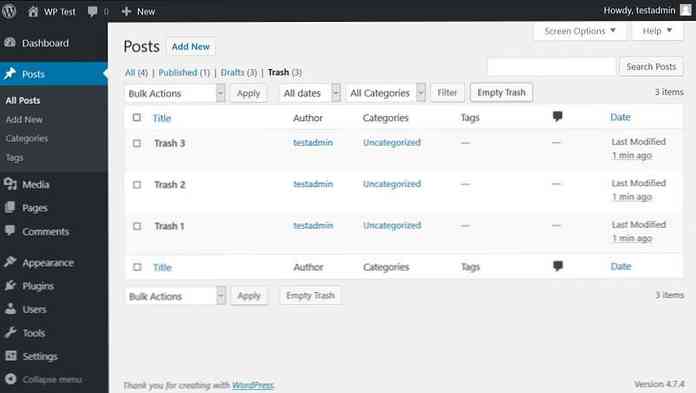
Notez que les éléments multimédias (le contenu de la “Médias” panneau) sont non stocké dans la base de données mais dans le / wp-content / uploads / dossier.
Supprimer les catégories et les balises inutilisées
Si vous en avez trop catégories et tags que vous n'utilisez pas Cela vaut également la peine de supprimer ceux dont vous n’avez pas besoin. Les catégories et les balises sont les deux types de taxonomie auxquels vous pouvez accéder à partir de l’administrateur WP. Par enlever les inutiles, vous pouvez libérer de l'espace dans le wp_terms, wp_term_relationships, et wp_term_taxonomy tables de base de données.
Supprimer les plugins et les thèmes inutilisés
Par défaut, les plugins sont enregistrés dans la / wp-content / plugins / dossier, tandis que les thèmes vont dans / wp-content / themes /. Cependant, de nombreux plugins ainsi que certains thèmes créer leurs propres tables de base de données personnalisées. Ils ont aussi souvent enregistrer les options dans le wp-options table.
Par conséquent, la suppression de plug-ins et de thèmes inutiles peut libérer beaucoup d'espace dans votre base de données. Cependant, pour cela vous doivent les supprimer, au lieu de les désactiver.
Supprimer les commentaires dont vous n'avez pas besoin
Vous pouvez enlever commentaires non approuvés, spam et commentaires supprimés du “commentaires” panneau dans votre admin WordPress. De cette façon, vous pouvez réduire la taille de la wp_comments et wp_commentmeta les tables.
Si votre site reçoit de nombreux commentaires, il est également judicieux d'utiliser un système de commentaires tiers, tel que Disqus ou Livefyre, afin de ne pas avoir à stocker de commentaires dans votre base de données..
2. Optimisez votre base de données via phpMyAdmin
Accédez à phpMyAdmin
phpMyAdmin est un logiciel qui vous permet de gérer votre base de données MySQL. Dans votre cPanel, trouvez le “Bases de données” section et cliquez simplement sur l'icône phpMyAdmin.
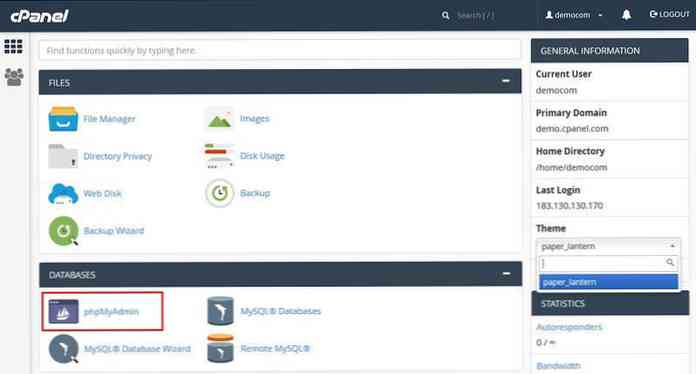
Si vous êtes sur votre ordinateur local, vous pouvez trouver phpMyAdmin sur votre serveur web local, généralement sur le http: // localhost / phpmyadmin URL.
Supprimer la surcharge de la base de données
phpMyAdmin a une fonctionnalité qui vous permet de optimiser votre base de données. le Maintenance de la table> Optimiser la table option exécute le OPTIMISER LA TABLE Requête MySQL pour les tables sélectionnées et supprime les frais généraux de votre base de données.
Comme vous pouvez le voir sur la capture d'écran ci-dessous, phpMyAdmin montre si vous avez des frais généraux dans un tableau (dernière colonne). Sélectionnez le tables qui ont des frais généraux, ou sélectionnez toutes les tables si vous voulez et lancez la requête.
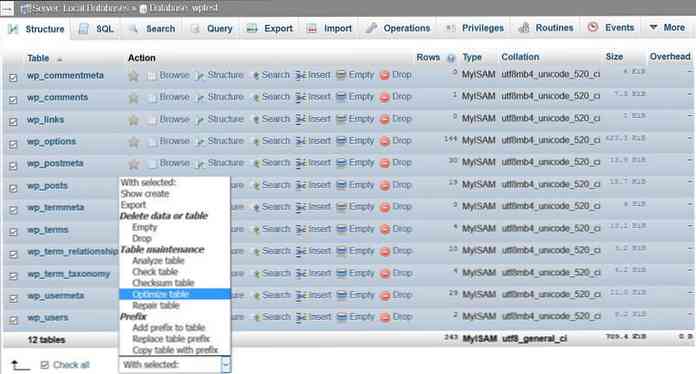
Si tu as un table corrompue dans votre base de données vous pouvez le réparer en sélectionnant le “Table de réparation” option (c'est en dessous “Tableau d'optimisation”) qui gère le TABLE DE REPARATION Requête MySQL.
3. Utiliser l'optimisation de base de données intégrée de WP
WordPress a aussi un outil d'optimisation de base de données automatisé. Pour y accéder, vous devez éditer le wp-config.php fichier. C'est le fichier de configuration de votre installation WordPress. Tu peux le trouver dans votre dossier racine que vous pouvez accéder via FTP (SFTP).
Ouvrez le wp-config.php déposer dans un éditeur de code et ajouter la ligne suivante au début, après le tag PHP de départ ():
define ('WP_ALLOW_REPAIR', true); 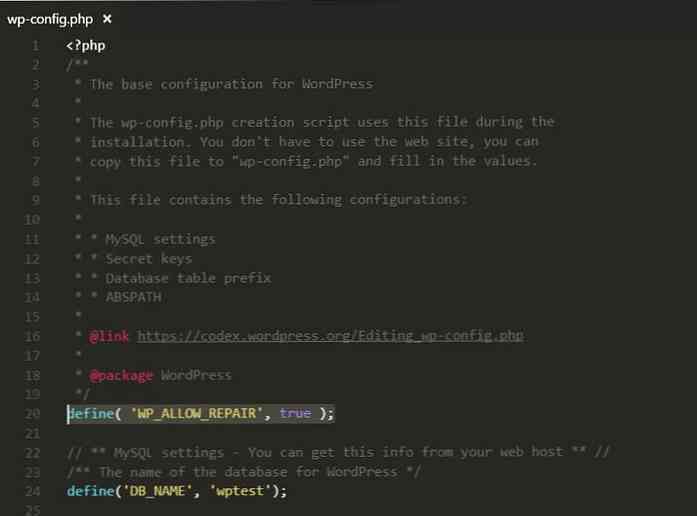
Sauver la wp-config.php fichier et ouvrir le http://votresite.com/wp-admin/maint/repair.php Chemin de l'URL. Vous vous retrouverez sur l'écran suivant:
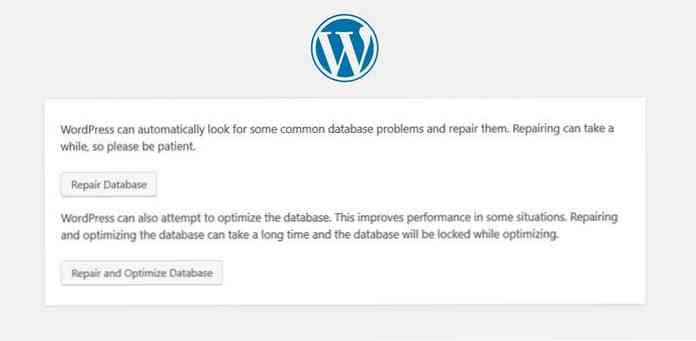
“Base de données de réparation” l'option cherche et corrige problèmes de base de données communs. L'autre option, “Réparer et optimiser la base de données” essaie aussi de optimiser la base de données qui peut améliorer les performances (temps de chargement des pages) de votre site web.
Notez que si vous choisissez ce dernier, votre base de données sera verrouillée jusqu'à ce que la tâche soit effectuée (vous ne pouvez pas enregistrer, modifier ou supprimer, etc. le contenu).
Quand tu as fini n'oubliez pas d'enlever la define ('WP_ALLOW_REPAIR', true); ligne de la wp-config.php fichier, comme l'outil d'optimisation de base de données peut être accessible par quiconque pas seulement par les administrateurs.
4. Couper votre base de données avec des plugins
Il y a tâches plus complexes d'optimisation de base de données, tels que la suppression des éléments transitoires expirés, des méta-éléments orphelins, des éléments en double et des révisions antérieures, qui sont les plus sûrs à effectuer en utilisant plugins de nettoyage de base de données.
Ci-dessous, vous pouvez trouver le meilleurs plugins gratuits vous pouvez utiliser pour couper votre base de données. Ces plugins effectuent également certaines des tâches que j'ai mentionnées dans le “Nettoyage manuel” section qui signifie vous ne devez pas nécessairement les faire manuellement.
WP-Optimiser
Le plugin WP-Optimize supprime les commentaires supprimés et non approuvés, pingbacks, rétroliens, options de transitoires expirés, nettoie la wp_postmeta données de table et de relation orpheline, et a beaucoup d'autres fonctionnalités.
Dans le panneau des options, vous pouvez sélectionner les tâches à effectuer. De plus, vous pouvez aussi planifier des nettoyages hebdomadaires automatiques, selon vos spécifications.
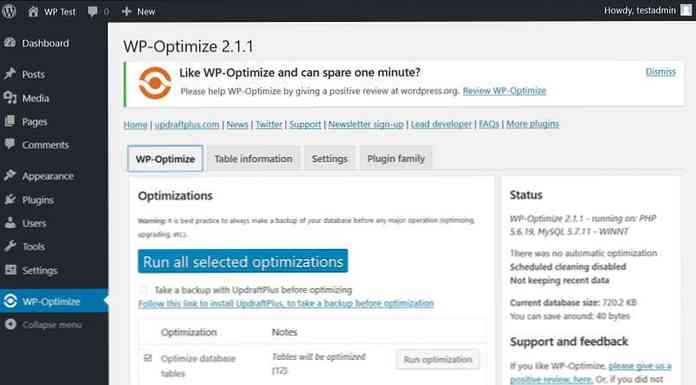
WP Sweep
Le plugin WP Sweep a des fonctions similaires à celles de WP-Optimize susmentionné, par exemple, il peut être utilisé pour supprimer les posts et les commentaires supprimés., doublon post méta, options transitoires, méta orphelin, etc.
WPBeginner a un article intéressant dans lequel ils plaident en faveur de WP Sweep “utilise les fonctions de suppression appropriées de WordPress autant que possible au lieu d'exécuter des requêtes MySQL à suppression directe”. Les deux plugins sont géniaux, choisissez celui que vous préférez, vous ne vous tromperez pas.
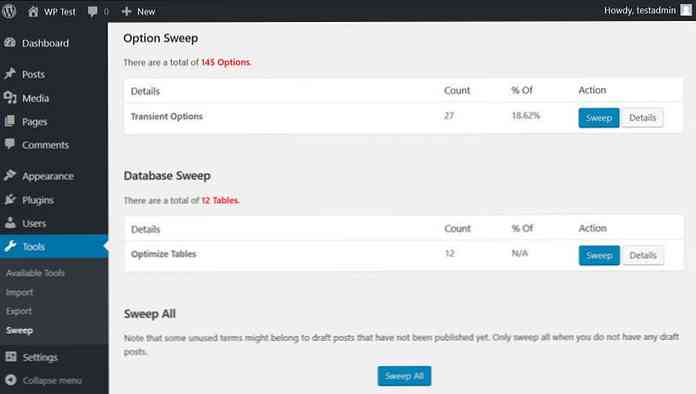
Optimiser la base de données après la suppression de révisions
Avec ce plugin, vous pouvez supprimer les éléments supprimés, les transitoires expirés, les pingbacks, les rétroliens, les spams, etc. De plus, vous pouvez opter pour tenir un journal et mettre en place une heure, deux fois par jour, tous les jours, toutes les semaines ou tous les mois planificateur d'optimisation.
Comme son nom l'indique, avant l'optimisation de la base de données, il supprime les révisions postérieures cela prend généralement une place énorme dans la base de données. Dans le panneau des options, vous pouvez sélectionner combien de révisions tu veux garder et aussi le âge des révisions cela peut être supprimé. Ce plugin est compatible multisite aussi, ce qui est un énorme avantage.